Cómo restaurar tu historial de WhatsApp en Android
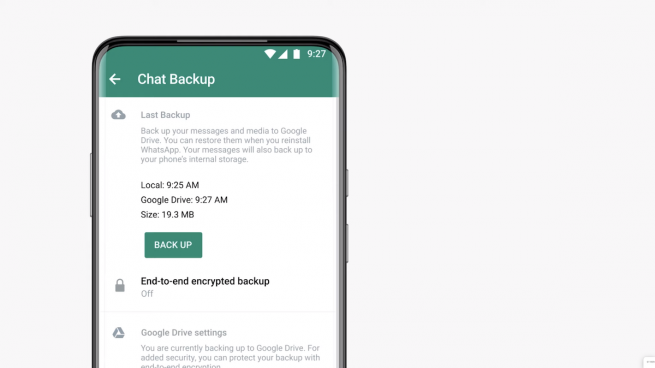

Si hay algo que nos aterra cuando cambiamos de dispositivo es perder fotografías, mensajes o todo aquello que suponga un importante recuerdo para nosotros. Con la aplicación WhatsApp ocurre algo parecido. Tenemos siempre el miedo de perder nuestro historial de conversaciones cuando compramos un nuevo teléfono. No te preocupes, que en tu dispositivo nuevo aparezca todo lo que tienes en la aplicación de mensajería no supone ningún inconveniente. Esta es la forma de restaurar WhatsApp en un dispositivo Android y hacerlo con totales garantías.
Cómo restaurar WhatsApp en Android
El principal error de quien trata de restaurar WhatsApp en un nuevo dispositivo Android es el de no haber hecho previamente una copia de seguridad. Sin ella, perderemos todos nuestros datos que tengamos almacenados en la aplicación y no será posible recuperarlos. Por tanto, el punto de partida realizar este backup.
Solamente tienes que seguir estos pasos para realizar la copia de seguridad. Recuerda que debes hacerla en el dispositivo antiguo, ya que esta copia será la que se volcará luego en el nuevo teléfono.
- Entra en Whatsapp, arriba a la derecha verás 3 puntos. Pulsa sobre ellos.
- Vete a Ajustes.
- Una vez que lo hayas hecho ve a Chats.
- Si bajas un copio verás la opción de Copia de Seguridad. Solo necesitas darle a Guardar y se realizará automáticamente y subirá a Google Drive.
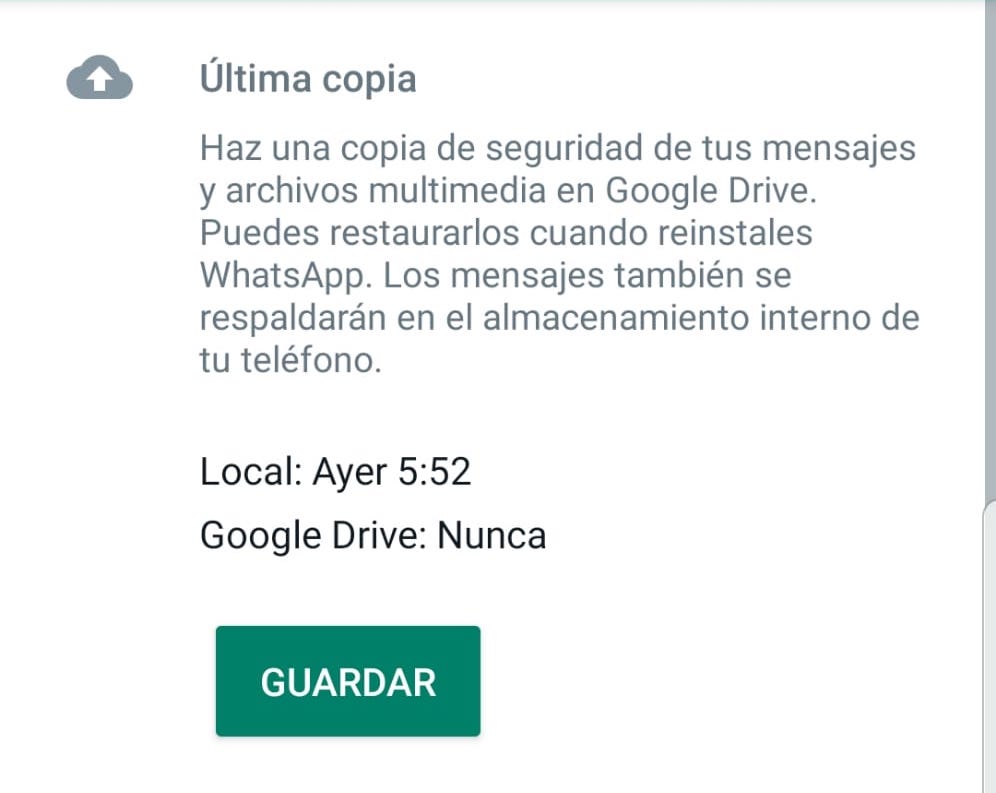
Llega el momento de encender el otro teléfono, el nuevo, y descargar la aplicación WhatsApp para Android. Este es el enlace de descarga. Una vez que lo hayas hecho, tendrás que seguir los pasos habituales, te recordamos cuáles son.
- Una vez que tengas descargada la aplicación, la abrirás y aceptarás los términos y condiciones de uso, si no lo haces no podrás continuar utilizando WhatsApp.
- Introduces el prefijo de tu país, +34 en el caso de España, y tu número de teléfono. Le das a OK y recibirás por SMS un código de verificación de seis dígitos. Introdúcelo y dale a continuar.
- En el siguiente paso, tienes que permitir a la aplicación a que acceda a tus contactos.
- Ahora te aparecerá una pantalla en la que tienes la opción de restaurar los chats y todo lo que tuvieses en tu aplicación WhatsApp del dispositivo antiguo. Pulsa ese botón y deja que se completa el proceso, puede tardar unos minutos si la copia de seguridad tiene bastante peso.
- Una vez que ya la tienes completada, solamente tendrás que subir tu foto de perfil, poner tu nombre y alguna frase ingeniosa con la que dará la bienvenida a tus contactos.
Así de sencillo es restaurar la copia de seguridad de WhatsApp en Android. De esta manera, tendrás tu aplicación tal y como le dejaste en el teléfono antiguo.
Temas:









